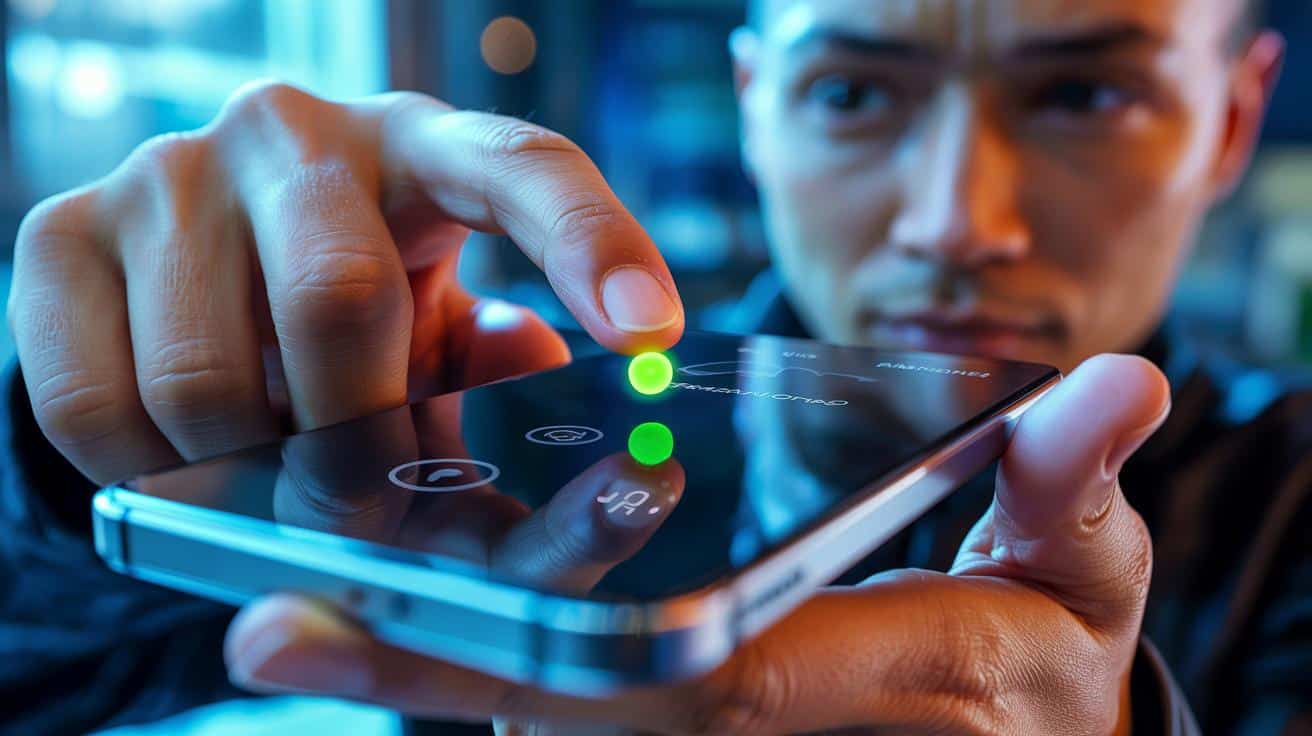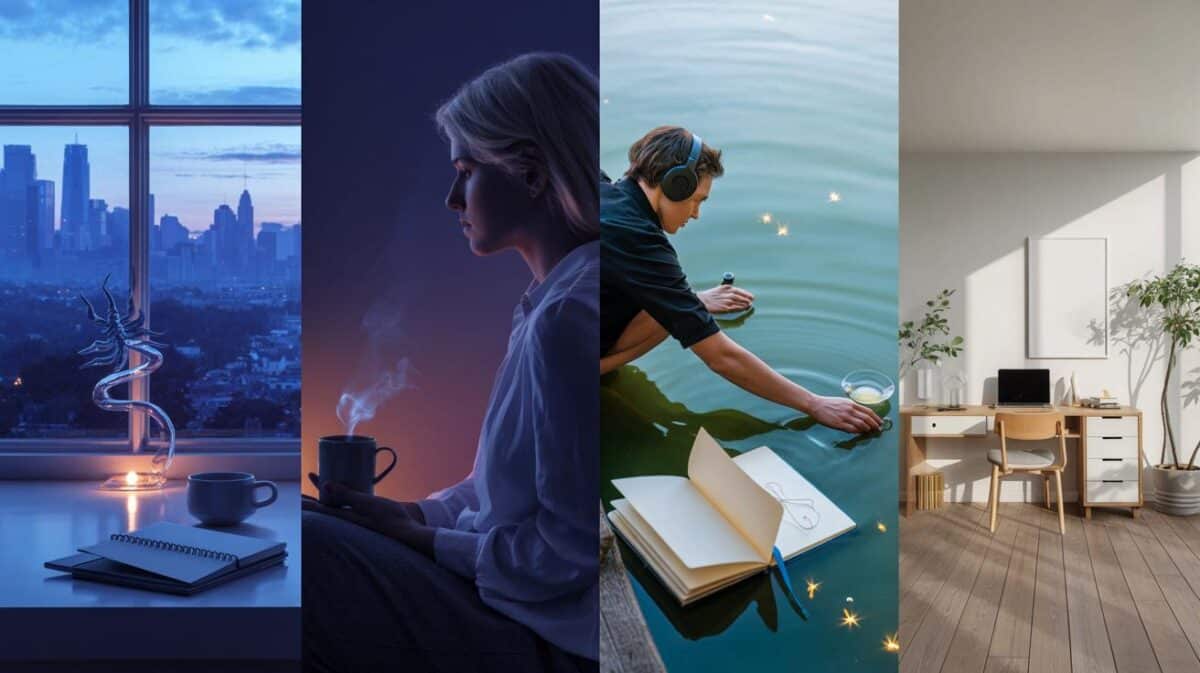Wer ihn übersieht, verschenkt Kontrolle und riskiert ungewollte Einblicke in den digitalen Alltag seines Smartphones.
Auf Android-Geräten taucht seit einiger Zeit ein grüner Punkt am oberen Bildschirmrand auf. Er wirkt harmlos, weckt aber Fragen. Was steckt dahinter, wann erscheint er, und wie gewinnst du wieder die Kontrolle? Hier sind die Antworten – kompakt, praxisnah, ohne Fachchinesisch.
Was der grüne Punkt tatsächlich signalisiert
Der grüne Punkt in der Statusleiste zeigt Live-Zugriffe auf sensible Hardware. Gemeint sind Kamera und Mikrofon. Android setzt damit eine transparente Warnstufe, damit du siehst, wenn eine App hört oder sieht.
Grüner Punkt = eine App greift gerade auf Kamera oder Mikrofon zu. Er erscheint in Echtzeit, nicht zeitversetzt.
Seit Android 12 gehört dieser Hinweis zum System. Er erscheint über allen Apps, unabhängig vom Hersteller. Ein Tipp auf die Statusleiste liefert Details: Welche App nutzt was – und seit wann.
Typische Situationen, in denen der Punkt erscheint
- Du öffnest die Kamera-App oder startest ein Video in einer Social-App.
- Du telefonierst per Messenger oder nimmst Sprachnachrichten auf.
- Eine im Hintergrund aktive App hält die Kamera oder das Mikro offen.
- Ein Widget oder eine Browser-Seite fragt schnell den Zugriff an.
Wenn du keine Aufnahme machst und der Punkt trotzdem leuchtet, stimmt etwas nicht. Prüfe sofort, welche App aktiv ist.
So findest du die verursachende App
Der schnellste Weg führt über die Benachrichtigungsleiste. Zieh sie herunter, tippe auf den grünen Punkt beziehungsweise auf die kleine Kamera-/Mikrofon-Anzeige. Android listet die aktive App und den genutzten Sensor.
- Siehst du die App: Schließe sie per App-Übersicht. Prüfe, ob der Punkt verschwindet.
- Weißt du nicht, warum die App zugreift: Öffne die Berechtigungen der App und setze sie auf „Zulassen nur während der Nutzung“ oder „Nicht zulassen“.
- Auf vielen Geräten findest du im „Datenschutz“-Bereich ein Protokoll („Privacy Dashboard“). Dort steht, welche App in den letzten 24 Stunden Kamera oder Mikro nutzte.
Berechtigungen gezielt entziehen
Du kannst die Ursache abstellen, ohne das System-Feature auszuschalten. Nimm Apps den Zugriff, die ihn nicht brauchen. So bleibt der Punkt aus, weil keine App mehr ans Mikro oder an die Kamera darf.
- Öffne Einstellungen → Apps → gewünschte App → Berechtigungen → Kamera/Mikrofon auf „Nicht zulassen“ setzen.
- Oder: Einstellungen → Datenschutz → Berechtigungsmanager → Kamera bzw. Mikrofon → App auswählen → Zugriff verweigern.
Beachte mögliche Nebenwirkungen: Eine Videochat-App ohne Mikrofon funktioniert nicht. Eine Foto-App ohne Kamera ebenfalls nicht. Du kannst die Berechtigung vor einem Call kurzfristig erlauben und danach wieder entziehen.
Kamera und Mikro mit Schnellschaltern sperren
Seit Android 12 gibt es Quick-Settings-Schalter für Kamera und Mikrofon. Einmal tippen reicht, und das System blockiert alle Zugriffe. Ideal für Meetings, Reisen oder sensible Umgebungen.
- Zieh die Schnelleinstellungen herunter.
- Füge die Kacheln „Kamera“ und „Mikrofon“ hinzu, falls sie fehlen.
- Schalter aktiv = Zugriff blockiert. Schalter inaktiv = Apps dürfen wieder zugreifen.
Systemweite Sperre schlägt App-Berechtigung. Selbst vertrauenswürdige Apps kommen dann nicht an Kamera oder Mikro – bis du die Schalter wieder freigibst.
Was der Punkt nicht abdeckt
Der grüne Punkt steht nur für Kamera und Mikrofon. Andere sensible Zugriffe haben eigene Hinweise oder bleiben unauffällig. Ein kurzer Überblick hilft beim Einordnen:
| Anzeige/Hinweis | Bedeutung | Dein nächster Schritt |
|---|---|---|
| Grüner Punkt | Kamera oder Mikrofon aktiv | Verursachende App prüfen, Berechtigungen anpassen, Quick-Schalter nutzen |
| Standort-Pin in der Statusleiste | App greift auf Standort zu | Im Berechtigungsmanager „Nur während der Nutzung“ oder „Präzision aus“ wählen |
| Bluetooth-/Nahbereichssymbole | Geräte in der Nähe, Kopfhörer, Tracker | „Geräte in der Nähe“-Berechtigung prüfen, ungenutzte Kopplungen löschen |
Verdächtiges Verhalten? So prüfst du weiter
- Play Protect ausführen: Einstellungen → Sicherheit → App-Sicherheit prüfen.
- Letzte Zugriffe im Datenschutz-Dashboard checken: Ungewöhnliche Muster fallen schnell auf.
- Safe Mode testen: Gerät neu starten und „Abgesicherter Modus“ wählen. Leuchtet der Punkt dann nicht, liegt es an einer Drittanbieter-App.
- Apps mit Admin-Rechten prüfen: Nur notwendige Administratoren aktiv lassen.
- Akkunutzung ansehen: Apps mit hoher Hintergrundlast genauer prüfen, ggf. deinstallieren.
- System und Apps aktualisieren: Sicherheitslücken werden damit geschlossen.
Warum der Punkt mehr als nur ein Symbol ist
Der Hinweis schafft Symmetrie zwischen Nutzer und App. Du erkennst sofort, wenn eine Anwendung sensible Sensoren startet. Das erhöht den Druck auf Entwickler, transparent zu arbeiten, und setzt Grenzen für neugierige SDKs. Für Unternehmen, Journalistinnen, Eltern oder Menschen in sensiblen Berufen ist das ein handfester Vorteil.
Kurzer Blick zu iPhone und älteren Android-Versionen
Auch iPhones zeigen Sensorzugriffe an: Grün steht für Kamera, Orange für Mikrofon. Ältere Android-Versionen hatten solche Systemhinweise nicht. Hersteller-Overlays lieferten teilweise eigene Indikatoren, aber nicht einheitlich. Seit Android 12 gilt der Hinweis flächendeckend – ein Gewinn für Privatsphäre auf breiter Basis.
Praxisbeispiele für mehr Kontrolle
- Reise-Modus: Kamera und Mikro per Quick-Schalter blockieren, nur für Videocalls kurz aktivieren.
- Social-Media-light: Kamera für die App erlauben, Mikrofon verweigern. Sprachnachrichten bleiben aus, Bilder funktionieren.
- Arbeitsprofil nutzen: Private Apps getrennt von beruflichen Apps halten. Berechtigungen pro Profil feinsteuern.
Typische Irrtümer – und wie du sie vermeidest
- „Der Punkt heißt Spionage.“ Nicht automatisch. Oft läuft nur eine App weiter, die du minimiert hast.
- „Ich kann den Punkt ausschalten.“ Das Symbol selbst lässt sich nicht zuverlässig deaktivieren. Du stoppst die Ursache, nicht den Hinweis.
- „Flugmodus reicht als Schutz.“ Nein. Flugmodus trennt Funk, aber blockiert keine Sensoren.
Noch zwei hilfreiche Kniffe
Viele Geräte zeigen beim Ausklappen der Statusleiste statt des Punkts kleine Kamera- oder Mikro-Symbole. Diese Unterscheidung spart Zeit, wenn du nur das Mikro sperren willst. Zudem lohnt ein Blick in die App-Einstellungen auf „Nur während der Nutzung“. Damit dürfen Apps erst aufnehmen, wenn sie im Vordergrund sind. Hintergrundzugriffe verschwinden, der grüne Punkt bleibt aus.
Weitergedacht: Risiko, Szenarien, Vorteile
Worst Case? Eine unauffällige App lauscht heimlich mit. Das bleibt selten, aber möglich. Wer Berechtigungen sparsam vergibt, minimiert das Risiko spürbar. Eine kleine Simulation hilft: Erlaube neuen Apps grundsätzlich zunächst nichts. Starte die App, beobachte, was wirklich benötigt wird. Erteile erst dann gezielt Rechte. Du behältst die Hoheit – und der grüne Punkt wird zum nützlichen Frühwarnsystem statt zum Schreckmoment.
Der Vorteil liegt am Ende bei dir: Klarheit, schnelle Reaktion, weniger Datenrauschen. Kamera und Mikro sind starke Sensoren. Mit dem grünen Punkt siehst du, wann sie arbeiten. Und mit zwei, drei Handgriffen stellst du ab, was nicht laufen soll.